Как подключить вентилятор к материнской плате
Вы приобрели материнскую плату с малым количеством разъемов для подключения вентиляторов, но хотите увеличить их количество для моддинга корпуса или улучшения температурных показателей и результатов разгона? Не спешите покупать разветвители, пока не ознакомитесь с данной статьей.
Проблема бюджетных материнских плат.
Несомненно, когда пользователь ПК обладает весьма ограниченным бюджетом при выборе материнской платы, ему приходится идти на компромиссы между ценой платы, качеством и функционалом. Энтузиасты обращают внимание на подсистему питания процессора и возможности разгона, простым пользователям больше интересен дизайн платы, для кого-то важным критерием является компактность материнской платы. Но многие ли из нас обращают внимание на количество 3-pin и 4-pin разъемов при выборе материнской платы, является ли этот критерий для кого-то решающим при покупке? Думается, что для большинства, чей бюджет ограничен 100 - 120 долларами, данный критерий отнюдь не на первом месте.
реклама


Но плата ведь оверклокерская, позволяющая неплохо разгонять даже восьмиядерные процессоры. И для хорошего разгона с сохранением комфортных температур и приемлемого уровня шума двумя корпусными вентиляторами просто так не обойтись. Желательно иметь "двухголовую" башню с двумя вертушками, такую как GELID Phantom, недорогую и отлично подходящую для охлаждения процессоров Ryzen 3000 серии, в том числе и Ryzen 9 3900X с небольшим андервольтом.
реклама

И вот, после покупки хорошей башни оказывается, что для подключения корпусных вентиляторов в нашей плате остается лишь один разъем. Естественно, ни о каком оверклокинге летом не может быть и речи, когда имеется достаточно горячий процессор, мощная видеокарта и всего один корпусный вентилятор.
Конечно, можно использовать открытый стенд, располагая его прямо под кондиционером или открытым окном, но такое решение ведет к возрастанию рисков, связанных с безопасностью комплектующих.
Достаточно банальным решением среди энтузиастов и любителей будет покупка дешевого разветвителя, позволяющего в один разъем подключать сразу несколько вентиляторов. Но насколько это безопасно - давайте выясним.
Использование разветвителей для вентиляторов - экспертное мнение представителей Asus, MSI и GIGABYTE
реклама
Официальные представители крупных вендоров однозначно против использования хабов и разветвителей для подключения большого числа вентиляторов к одному разъему питания на материнской плате. Категорически не рекомендуется превышать силу тока в 1 ампер на разъем для подключения вентиляторов, это может повредить вашей материнской плате, так как есть вероятность того, что дорожки на текстолите платы просто сгорят и это не будет являться гарантийным случаем.

Ответ представителя GIGABYTE

Ответ представителя MSI
Мнение же представителей ASUS таково, что использование различных хабов и переходников может привести к некорректной работе функций мониторинга и автоматической регулировки скорости вращения вентиляторов.
реклама
Выяснив официальное мнение представителей различных вендеров, стоит перейти от теории к практике и выбрать правильные разветвители, которые не нанесут вреда комплектующим, материнской плате в частности.
Практика выбора безопасных разветвителей для вентиляторов

Убедительная просьба: остерегайтесь подобных решений и не повторяйте данных экспериментов с дешевыми разветвителями.

Теперь, когда читатель достаточно "напуган" подобными решениями, нам предстоит выбрать безопасные и достойные разветвители для того, чтобы наладить эффективную циркуляцию воздуха внутри корпуса даже с компактной и бюджетной материнской платой без большого числа разъемов для подключения вентиляторов.
Относительно неплохим решением будет использовать что-то вроде Y-разветвителя, такого как Noctua NA-SYC2, по крайней мере, возможность подключить лишь два вентилятора к одному разъему не навредит вашей материнской плате, если данные вентиляторы окажутся не самыми мощными.
Самым правильным решением будет являться покупка разветвителя с дополнительным питанием MOLEX. Типичным представителем такого разветвителя является GELID Solutions PWM (CA-PWM-03).

Также отличным решением будет покупка реобаса. Но если вы экономите на материнской плате, то вряд ли у вас найдется несколько тысяч рублей на реобас. Да и не каждый современный корпус предусматривает установку регулятора скорости вращения вентиляторов. Хотя, даже если в вашем корпусе не предусмотрен отсек 5,25", существуют современные реобасы, которые рассчитаны под новые корпуса, но обойдутся вам такие решения существенно дороже. А с другой стороны, зачем отказывать себе в комфорте? Не проще ли купить одну качественную вещь, способную радовать вас долгие годы?
Заключение
Предлагаю подытожить вышесказанное: первое, комплексно подходите к выбору материнской платы, обращайте внимание на количество разъемов для подключения вентиляторов, стоит всегда помнить, что скупой платит дважды и иногда стоит переплатить за возможность подключения не трех, пяти вентиляторов, выбрав полноразмерную и более продуманную модель материнской платы; второе, если вы все-таки промахнулись с выбором материнской платы, самым бюджетным, но безопасным способом подключения дополнительных вентиляторов будет являться покупка разветвителя с дополнительным питанием MOLEX или SATA; третье, если вы хотите навсегда решить проблему с малым количеством разъемов для вентиляторов на материнской плате, вам стоит приобрести реобас, который подарит вам комфорт от пользования ПК, благодаря тонкой настройке вентиляторов под собственные предпочтения.
А пользуетесь ли вы разветвителями для вентиляторов и сколько вентиляторов в вашем системном блоке?
Подпишитесь на наш канал в Яндекс.Дзен или telegram-канал @overclockers_news - это удобные способы следить за новыми материалами на сайте. С картинками, расширенными описаниями и без рекламы.
Устройство компьютера довольно сложное – он состоит из множества блоков, каждый из которых выделяет много тепла. Перегрев любого из них может привести в лучшем случае к неправильной работе и аварийному выключению компьютера, в худшем – к выходу из строя. Особенно сильно нагреваются процессор, видеокарта, микросхемы северного и южного моста на материнской плате. Но и прочие узлы также греются – например, винчестер при активной работе нагревается весьма ощутимо. Поэтому компьютер нуждается в охлаждении.

Порядок установки вентиляторов в корпус компьютера.
Типичное воздушное охлаждение для компьютера
Самая распространённая и дешёвая система охлаждения, применяемая в компьютерах – воздушная, которая работает с помощью специальных вентиляторов. Для лучшего отвода тепла и увеличения теплоотводящей поверхности на самые важные детали ставят металлические радиаторы. Они отводят немало тепла, но площадь их ограничена, поэтому дополнительно используются вентиляторы. Например, он есть на главном процессоре, помимо радиатора, так как это одна из самых важных и самых горячих микросхем. Для лучшего эффекта в системный блок должен быть установлен хотя бы один дополнительный кулер, который будет создавать постоянную циркуляцию воздуха и выводить горячий наружу. В большинстве компьютеров, особенно в минимальной конфигурации – так называемом офисном варианте, никакого дополнительного охлаждения не устанавливают. Однако в таких моделях всё равно есть один кулер – в блоке питания, который расположен в верхней части компьютера. Тёплый воздух, поднимаясь вверх от материнской платы и дополнительных устройств, с его помощью выдувается наружу. Но эта конструкция имеет недостатки:
- Весь теплый воздух идёт через блок питания, который и сам не слабо греется, отчего его детали перегреваются ещё быстрее. Поэтому он в таком случае выходит из строя чаще всего.
- В корпусе компьютера создаётся пониженное давление, и для выравнивания его воздух поступает внутрь откуда попало – через все щели. Поэтому внутри быстро скапливается множество пыли, ещё больше ухудшающей отвод тепла.
- Создаваемый поток не особо стабильный, опять же, из-за притока его со всех возможных отверстий. Создаются ненужные и вредные завихрения, сильно снижающие эффективность всей системы.
- Воздушный поток не очень сильный, для низко расположенных устройств, например, видеокарты, явно недостаточный. Из-за видеокарта может перегреваться, особенно, если имеет просто радиатор, без активного кулера.
Поэтому требуется установка дополнительных кулеров в системном блоке. Стоят они недорого и поставить их можно самостоятельно.
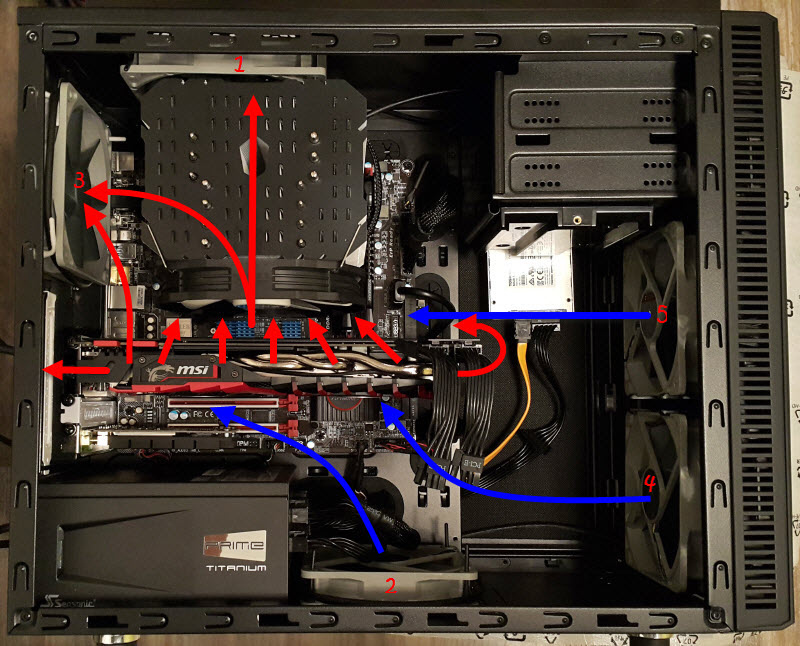
Как можно установить вентиляторы в корпус компьютера
Установка кулеров в системном блоке производится по разным схемам. Перед началом работы с ними нужно обязательно ознакомиться, так как неправильное расположение этих узлов может принести еще больше вреда, чем их отсутствие. Обычно на материнской плате имеется пара разъёмов для охлаждения. Их можно задействовать оба или только один. Схемы установки вентиляторов в корпусе компьютера тогда будут такими:
- На задней стенке вверху, напротив процессора.
- На передней стенке.
- Использование двух вентиляторов – переднего и заднего. Это комбинация первых двух вариантов.
Можно выбрать любой из этих вариантов, но самый предпочтительный – последний. Заметим, что использование только одного кулера так или иначе нарушает воздушный баланс в замкнутой системе. Поэтому рассмотрим каждый вариант по отдельности.
Расположение на задней стенке
Установленный сзади вентилятор должен работать на выдув, то есть выводить теплый воздух наружу. При этом тёплый воздушный поток уже не идёт сквозь блок питания и не вызывает его перегрева. К тому же, улучшается охлаждение процессора. Этот вариант имеет недостаток – в корпусе создаётся разрежённость, и приток воздуха через всевозможные отверстия в корпусе приносит с собой много пыли. Однако применение такой схемы всё равно заметно улучшает ситуацию.

Расположение на передней стенке
Этот вентилятор должен располагаться в нижней части, желательно напротив винчестера, и работать на вдув. Он не только непосредственно охлаждает винчестер, но и способствует выравниванию давления внутри корпуса. Поток естественным путем идёт снизу-вверх, обтекая все важные узлы и нагретым выдувается сверху наружу.
Двойной вариант
Установка пары вентиляторов в корпус компьютера – лучший вариант. Один из них должен стоять под блоком питания на задней стенке и работать на выдув. Второй – фронтальный, устанавливается на передней стенке, и работает на вдув. Это самое правильное расположение кулеров в системном блоке, так как создаёт хороший воздушный поток мимо всех узлов. Большой плюс — баланс внутреннего давления не позволяет скапливаться пыли внутри корпуса. Но всё будет работать отлично лишь при соблюдении пары правил:
- Размер вентиляторов лучше выбирать максимальным для места установки – если туда можно установить 140-миллиметровую модель, то ставьте её, иначе остановитесь на 120-миллиметровом варианте.
- Нужно контролировать, куда должен дуть вентилятор в корпусе компьютера. Передний – на вдув, задний – на выдув. Иначе внутреннее давление и циркуляция воздуха нарушатся, и в результате будет больше вреда, чем пользы.

Основные ошибки при установке охлаждения
Важно знать, как правильно поставить кулеры в системном блоке. Неправильно работающая система охлаждения может быть неэффективной, или, наоборот, создавать условия для быстрого перегрева. Самое главное здесь – в какую сторону дует кулер корпуса.
Как видите, очень важно, какой стороной установлен кулер. Стоит его перевернуть, и он начнёт дуть не в ту сторону. Поэтому это всегда надо проверять. Правильная установка вентиляторов в корпус ПК – верхний задний должен выдувать воздух, а нижний передний – вдувать. Тогда циркуляция его будет естественной и правильной, а система охлаждения будет работать максимально эффективно.
Подключение кулеров
Все кулеры продаются с готовым разъёмом, который нужно всего лишь подключить к такому же на материнской плате. Их может быть, как один, так и несколько. Один из них обычно располагается около разъёма, к которому подключен кулер процессора. Остальные могут находиться на краю материнской платы. Это сделано для удобства подключения заднего и переднего кулера.
ВНИМАНИЕ. Подключать кулеры к материнской плате нужно при выключенном питании компьютера. Отключать также!
Перед креплением на корпусе можно сначала подключить их к разъёмам на плате, включить компьютер, и посмотреть, какой стороной их повернуть, чтобы они работали в правильном направлении. После этого нужно выключить компьютер и закрепить кулеры в нужных местах с помощью идущих в комплекте винтов. Если имеются и силиконовые амортизаторы, то их тоже полезно использовать для снижения уровня шума.
Теперь вы знаете, как правильно установить кулеры охлаждения в системном блоке. Если вы устанавливали их сами, проверьте их работу. Если только собираетесь этим заняться, сделаете всё грамотно сразу.
Работе компонентов персонального компьютера сопутствует большое количество выделяемой тепловой энергии. Если не решать проблему отвода тепла, излишний нагрев неизбежно приведет к выходу из строя дорогостоящих комплектующих.
При сборке или модернизации ПК эта задача решается установкой достаточного количества кулеров (вентиляторов). Обходя стороной дискуссию о корректности данного термина, в обзоре рассмотрен вопрос подключения устройств создания воздушного потока для отведения излишнего тепла.
Виды и назначение вентиляторов для ПК
Самыми мощными источниками тепла внутри корпуса ПК являются центральный процессор на материнской плате и графический процессор на видеокарте. Для них устанавливаются отдельные вентиляторы, конструктивно объединенные с теплоотводящими радиаторами. Такую систему обычно называют кулером (в отличие от корпусного вентилятора), хотя в англоязычной технической литературе такого термина нет. Там он называется Heatsink and fan.

Остальные составляющие ПК все вместе выделяют тепла меньше, и для создания комфортного режима достаточно общей системы отвода нагретого воздуха. Раньше для этого было достаточно одного устройства, нагнетавшего воздух внутрь корпуса. Нагретые воздушные массы выходили через вентиляционные отверстия. Сейчас эффективной считается приточно-вытяжная система. Она состоит из одного или нескольких нагнетающих устройств, и одного или нескольких вытяжных, высасывающих нагретый воздух наружу. Возможности установки одного или нескольких кулеров зависит от конструкции корпуса.
Также вентилятор обычно встроен внутрь БП компьютера. Подключение кулера к блоку питания выполняется в процессе изготовления и при эксплуатации не изменяется. Но в связи с широким распространением стандарта 80 PLUS, в самых дорогих источниках уровней 80+ Platinum и 80+ Titanum электродвигатель с крыльчаткой, как мощный потребитель, все чаще исключается из конструкции устройства. Вместо этого применяются другие меры для отвода тепла.

Распиновка разъёмов подключения
Несмотря на то, что внешне вентиляторы выглядят примерно одинаково (электродвигатель с крыльчаткой, закрепленные на каркасе), существуют разные схемы их подключения к цепям питания и различия в распиновке разъемов питания кулера. Связано это с их разным внутренним устройством.
2 pin

Самые простые вентиляторы имеют разъем всего из двух контактов. На них подается питание +12 вольт на красный провод, и 0 вольт на черный. Обратной связи такие вентиляторы не имеют и их частоту вращения (а также исправность) определить невозможно.
3 pin
Наиболее распространенный тип вентилятора с терминалом на 3 pin. Здесь к выводам питания добавился еще один контакт от датчика Холла, установленного на корпусе электродвигателя. За один оборот ротора он формирует два импульса. По частоте появления импульсов компьютер отслеживает обороты кулера и мониторит его исправность. При возникновении нештатной ситуации генерируется сигнал тревоги. Посмотреть обороты в режиме реального времени можно с помощью специальных утилит. Например, Everest.

К сожалению, единого стандарта цветовой маркировки выводов нет. Большинство производителей придерживаются двух типов обозначений. Они приведены в таблице.
| Назначение провода | Цвет изоляции | |
|---|---|---|
| Вариант 1 | Вариант 2 | |
| 0 вольт (общий провод) | Черный | Черный |
| +12 вольт | Красный | Желтый |
| RPM (частота вращения) | Желтый | Зеленый |

Нулевой провод в черной изоляции всегда расположен с краю, поэтому проблем с идентификацией выводов обычно не бывает, подключение кулера к блоку питания производится корректно.
4 pin

Более продвинутые кулеры имеют дополнительный вход PWM (ШИМ). На него подаются импульсы стабильной частоты, но изменяемой скважности. В зависимости от ширины импульса изменяется среднее напряжение и средний ток через электродвигатель. Так регулируются обороты крыльчатки. Это позволяет создавать системы автоматического управления частотой вращения. При отсутствии необходимости обороты можно уменьшать, снижая шум и расход электроэнергии. При росте температуры в охлаждаемой области частота вращения автоматически увеличивается, повышая эффективность охлаждения.
Здесь также наиболее распространены два варианта цветовой маркировки выводов. Цоколевка разъема при этом одинаковая.
| Назначение входа/выхода | Цвет провода | |
|---|---|---|
| Маркировка 1 | Маркировка 2 | |
| 0 вольт (земля, общий провод) | Черный | Черный |
| +12 вольт | Красный | Желтый |
| RPM (частота вращения) | Желтый | Зеленый |
| PWM (управление оборотами) | Синий | Синий |
В обоих случаях первые три провода повторяют последовательность варианта с тремя контактами, а вход управления оборотами всегда выполнен проводником в синей изоляции.
Варианты подключения
Если количество контактов у разъема для подключения кулера и у самого вентилятора совпадает, то проблем нет. Разъемы подключаются друг к другу, несоблюдение полярности исключено благодаря наличию ключа. Если не совпадают, то возможны варианты.
3-pin к 4-pin
Трех- и четырехпиновые разъемы полностью совместимы друг с другом, как электрически, так и механически. Конструктивно они выполнены так, что ключ позволяет выполнять соединение, при этом конфликта распиновки не будет.

Если у кулера разъем с 3 контактами, а от компьютера идет жгут с 4 пинами, то на терминале соединяются провода питания, а также цепи измерения оборотов. Провод ШИМ-регулирования остается неподключенным.

Если же у кулера разъем с 4 контактами, а от компьютера подходит терминал с 3 пинами, то неподключенным останется вход управления оборотами со стороны электродвигателя. В обоих случаях управление частотой вращения посредством ШИМ невозможно.
Подключение напрямую к проводам БП
В тех случаях, когда автоматическое управление воздушным потоком не требуется (обычно это касается корпусных вентиляторов), их можно запитать непосредственно от блока питания. В этом случае кулеры будут включаться при старте блока питания, а останавливаться при его выключении. Такое подключение рационально выполнять для вентиляторов с двумя пинами (без контроля оборотов). Принципиальных ограничений для использования в таком качестве 3- и 4-пиновых кулеров нет, но они стоят дороже.

Количество разъемных соединений надо минимизировать. Еще лучше (при наличии навыков и квалификации) обрезать терминалы, а потом соединить провода питания скруткой со следующей пропайкой и изоляцией места подключения.
Как изменить скорость вращения кулера
Скорость вращения вентилятора, имеющего вход ШИМ (PWM) (вариант разъема с 4 пинами), регулируется изменением скважности импульсов, поступающих на этот вход от схемы управления. Частота может выбираться исходя из режима работы платы или всего компьютера, или в зависимости от температуры в контролируемой области.
Если у кулера нет входа ШИМ (2 или 3 пина в разъеме), автоматическое регулирование невозможно. Но можно выбрать режим вращения вручную, изменяя напряжение питания. Удобно для этого использовать свободный разъем Molex. На нем присутствуют:
- два земляных провода черного цвета;
- желтый провод +12 вольт;
- красный провод +5 вольт.
Это позволяет получить три комбинации напряжения:
- подключением вентилятора к к желтому и черному проводу блока питания можно получить напряжение 12 вольт и максимальные обороты;
- при соединении с красным и черным проводами на вентиляторе будет питание 5 вольт – минимальная частота вращения;
- при соединении между красным и желтым проводами получается разность потенциалов в 7 вольт (12-5=7) и промежуточная частота вращения.

Если существует острая необходимость работы кулера на сверхнизких оборотах, можно попробовать взять напряжение +3,3 вольта, например, с разъема SATA, но не факт, что при таком уровне вентилятору хватит крутящего момента, чтобы ротор начал вращаться.
Также некоторые материнские платы имеют возможность непосредственно изменять напряжение на шине питания вентилятора, тем самым регулируя его скорость.
Можно ли устанавливать несколько вентиляторов
Количество устанавливаемых вентиляторов ограничивается наличием разъемов, а также запасом по мощности источника питания. Кулер потребляет относительно немного, поэтому напрямую к блоку питания можно подключать два или больше вентиляторов. Но предварительно все же лучше прикинуть запас по току на линии +12 вольт, а еще лучше измерить фактическое потребление (это можно сделать токоизмерительными клещами постоянного тока), посмотреть, какую мощность потребляет выбранный вентилятор и определить возможность установки.

Трех- и четырехпиновые кулеры, у которых замеряется и регулируется частота вращения, при отсутствии свободных разъемов параллельно лучше не соединять. Вопрос здесь не только в нагрузочной способности питающих и управляющих линий. При вращении роторов, датчики Холла будут выдавать импульсы не в фазе, поэтому корректного измерения частоты вращения не получится. Система будет воспринимать данные, как аварийную ситуацию и соответственно на нее реагировать.
В завершении для наглядности рекомендуем серию тематических видеороликов.
Задача подключение кулера к компьютерному блоку питания несложна. Но любое действие в этом направлении должно быть осознанным, иначе вместо повышения эффективности работы можно получить проблемы.
У пользователей ПК иногда появляется необходимость в установке дополнительного или замене старого вентилятора. Хорошо, если удалось купить однотипный кулер на замену. Но как быть, если он имеет другое количество выводов или устанавливается в дополнение к уже существующим? В этой статье мы разберём разнообразные схемы этих приборов, а также выясним, как подключить кулер непосредственно к блоку питания.
Виды штекеров кулеров и их распиновка
2 pin
Этот тип кулеров, предназначенный для охлаждения системного блока или блока питания, пожалуй, самый старший. Теперь он практически не выпускается, но в магазине его всё ещё можно найти. Колодка такого электротехнического прибора имеет два контакта.

Назначение проводов в такой колодке следующее:
Здесь всё просто. Подаём 12 вольт, соблюдая полярность, крыльчатка вращается. Регулировка скорости, естественно, в такой конструкции не предусмотрена.
3 pin
Этот тип электровентиляторов пришёл на смену двухпроводному. Дополнительный провод, появившийся в разъёме, позволяет компьютеру измерять скорость вращения крыльчатки и контролировать исправность системы охлаждения программными средствами.

Назначение проводов в такой колодке будет таким:
- чёрный — минус (общий);
- красный — +12 В;
- жёлтый — сигнал с датчика вращения.
4 pin

Рассмотрим назначение проводов в такой колодке:
- чёрный — минус (общий);
- жёлтый — +12 В;
- зелёный — сигнал с датчика вращения;
- синий — управление скоростью вращения.
Обратите внимание, что в четырёхпиновой конструкции за сигнал с датчика вращения отвечает зелёный, а не жёлтый провод. А жёлтый теперь отвечает за питание. Зачем была внесена такая модернизация, неизвестно. Возможно, чтобы запутать обычного пользователя и вынудить его обратиться в сервисный центр, а особо хитрых заставить сжечь новенький кулер.
Схема подключения
Если у нас на БП розетка двухконтактная, а на кулере вилка трёх- или четырёхконтактная, то подключаем её так, чтобы задействовать только провода питания. Остальные оставляем висеть в воздухе. Для примера на фото ниже показана четырёхконтактная вилка, установленная в двухконтактную розетку.

Если подключить вилку мешают элементы печатной платы, можно просто разрезать её корпус надвое, укоротив тем самым до размеров двухпинной. Точно так же поступаем, если розетка имеет три или четыре пина, а вилка вентилятора два. Просто подключаем её в соответствующие гнёзда, оставив остальные незадействованными. Само собой, в этом случае ни о какой регулировке скорости вращения и контроля оборотов речи нет, а он будет постоянно крутиться.
Важно! Чтобы не вставить вилку нового вентилятора наоборот, перед тем как отключить старый, имеет смысл записать, как она была подключена, и расцветку проводов, не забывая, что в четырёхконтактной вилке расцветка отличается от двух- и трёхконтактных.
Установка дополнительных вентиляторов
Если мы решили установить дополнительный вентиль в системный блок, то придётся найти отдельное гнездо для его подключения. Хорошо, если производители материнской платы предусмотрели этот момент и оснастили своё изделие дополнительными розетками. Обычно они трёхпинные и подписаны как CHA-FAN. На рисунке ниже материнская плата имеет два таких разъёма.
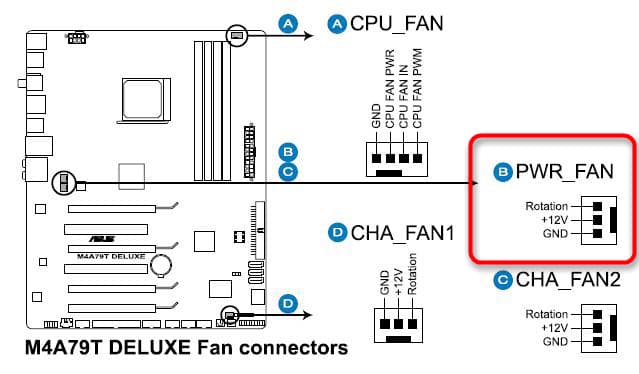
Есть и ещё один вариант — использовать разъём PWR-FAN (если он есть). Это гнездо предназначено для подключения вентилятора блока питания, но большинство современных БП имеют собственные розетки для этих целей. В эти розетки можно подключить любые типы 12-вольтовых вентиляторов, но учитывайте, что их вращение с двухпинной вилкой не будет контролироваться системой, и если он выйдет из строя, мы узнаем об этом постфактум.
Важно! Кулер с четырёхпинной вилкой, подключенный к таким разъёмам, контролироваться будет, но изменять его обороты на своё усмотрение система не сможет. Впрочем, это для корпусной модели и не нужно.
Как подключить к блоку питания напрямую
Если дополнительных розеток на материнской плате нет или они все заняты, остался последний вариант — подключить корпусный кулер напрямую к блоку питания. Наиболее удобно для этих целей использовать разъём Molex. Штатно он используется для IDE приводов, которые уже устарели, так что свободные гнёзда будут практически на любом блоке питания.

Назначение проводов такого разъёма следующее:
- чёрный — минус (общий);
- жёлтый — +12 В;
- красный — +5 В.
Поскольку все корпусные вентиляторы питаются от 12 вольт, нас будут интересовать чёрный и жёлтый провод. Если наш кулер оснащён двух- или трехконтактной вилочкой, то схема подключения будет аналогична рисунку.

Если у нас вентилятор с четырёхпинной вилкой, то подключаем его так:

Для этих целей нам понадобится вилка Molex. Купить её можно либо на разборке (могут просто подарить), либо в магазине в составе переходника. Покупаем переходник, отрезаем вилку, припаиваем к ней вентилятор — и готово.
Полезно! Если хорошо поискать, то можно сделать ещё проще — купить готовый переходник для кулера.

Снижение оборотов корпусного вентилятора
Обычно корпусные вентиляторы выполняют лишь вспомогательные функции, поэтому нередко их включают на пониженных оборотах. На качество охлаждения это влияет мало, а вот уровень шума заметно снижается. Можно, конечно, включить кулер через гасящий резистор, но это лишняя работа по расчёту его сопротивления и пайке плюс существенный расход энергии на нагрев самого резистора.
Но, используя для питания разъём Molex, можно снизить обороты, изменив просто распайку вилки. Если чёрный провод кулера подключить к красному проводу разъёма БП, то на вентилятор будет поступать 12 – 5 = 7 В. Из практики известно, что этого напряжения более чем достаточно для его надёжной работы.
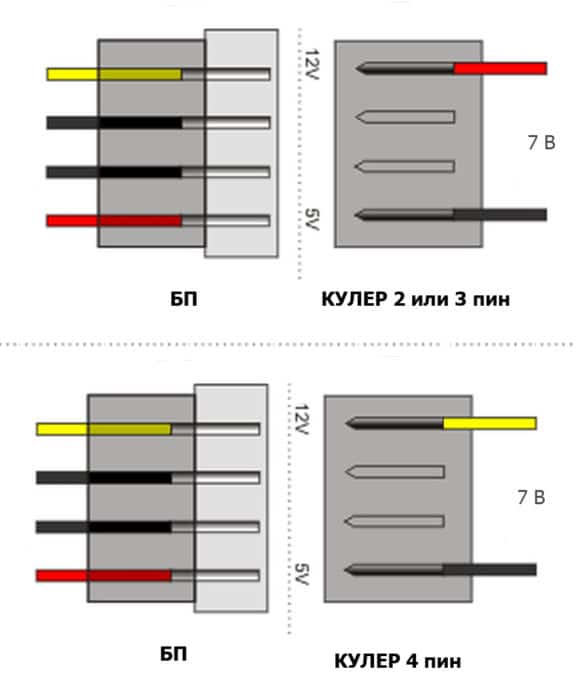
Заключение
Итак, подключить дополнительный корпусный вентилятор с любым количеством контактов даже при отсутствии соответствующей розетки будет реально. На видео показано, что с этой задачей справится практически каждый. Главное — желание.
Читайте также:


